课程咨询 加我微信EXCEL880B 试学网址http://v.excel880.com
SUMIF函数是Excel表中最常用的函数之一,但是函数对于大家来说都是比较难的一个点,今天我来为大家讲讲SUMIF函数如何正确使用,希望大家多多支持,给我关注!
SUMIF函数语法:“=SUMIF(条件单元格区域,条件,求和单元格区域)”。
一、SUMIF函数单字段单条件求和
例子:求下面表格中1月份水果销售大于250斤的总和,公式该怎么写?
具体操作步骤:在E2单元格(或选中E2单元格,在编辑栏中输入)中输入“=SUMIF(B2:B14,">250")”-- 按回车键即可。
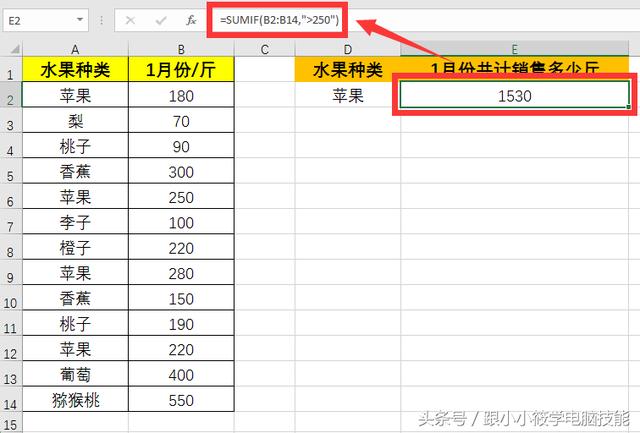
演示动图。
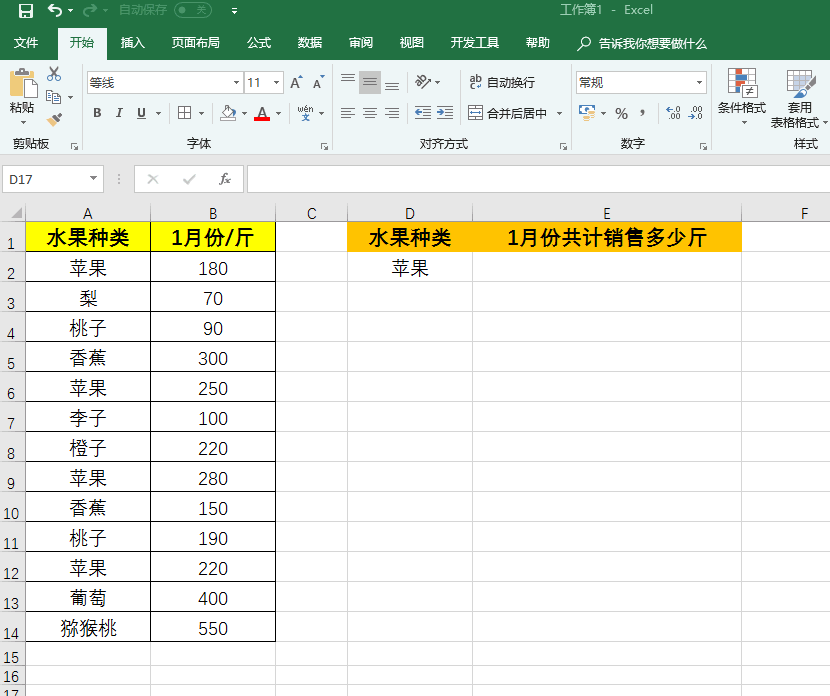
二、SUMIF函数单字段多条件求和
例子:求下面表格中苹果1月份共销售了多少斤,公式该怎么写?
具体操作步骤:在E2单元格中(或选中E2单元格,在编辑栏中输入)输入“=SUMIF(A2:A14,D2,B2:B14)”-- 按回车键即可。
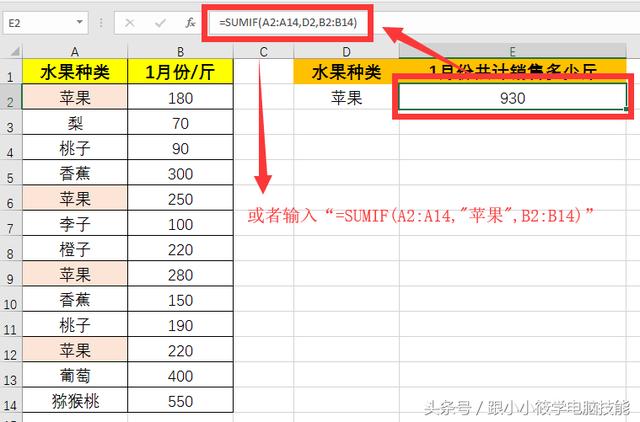
其中D2你也可以直接写水果种类名称,这里求的是苹果,所以上面的公式等于“=SUMIF(A2:A14,"苹果",B2:B14)”。在这里我给D2单元格设置了下拉列表,把水果的种类汇集到一起,当你选择其它水果的时候会自动帮你计算。
演示动图。

三、SUMIF函数模糊条件查询
例子:求下面表格中姓名为‘李’开头的成绩总和,公式该怎么写?
具体操作步骤:在D2单元格中(或选中D2单元格,在编辑栏中输入)输入“=SUMIF(A2:A9,"李*",B2:B9)”-- 按回车键即可。
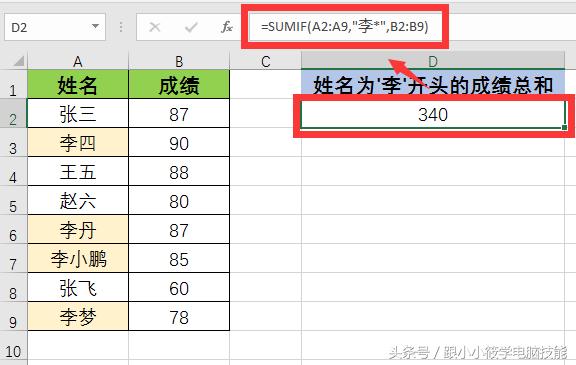
演示动图。
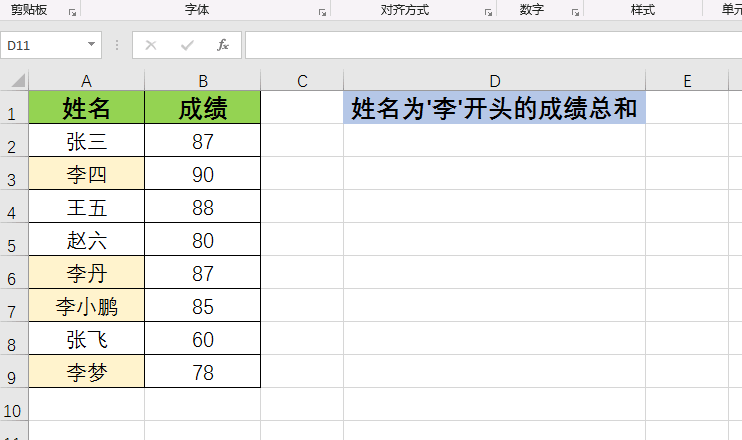
四、SUMIF函数通过姓名求相对应的成绩
例子:假如我要求下面表格中姓名为‘李四’对应的成绩,公式该怎么写?
具体操作步骤:在E2单元格中(或选中E2单元格,在编辑栏中输入)输入“=SUMIF(A$2:A$9,D2,B$2:B$9)”-- 按回车键即可。
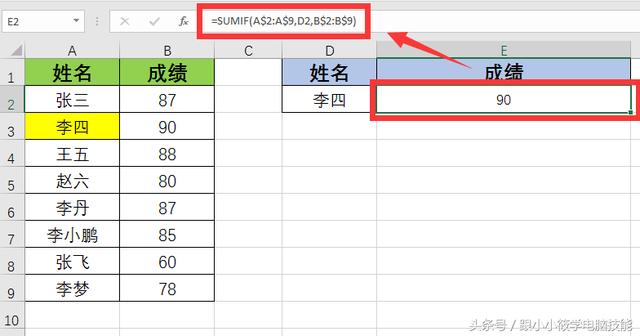
在这里我给D2单元格设置了下拉列表,把姓名汇集到一起,当你选择其它姓名的时候会自动帮你找到相应的成绩。
演示动图。
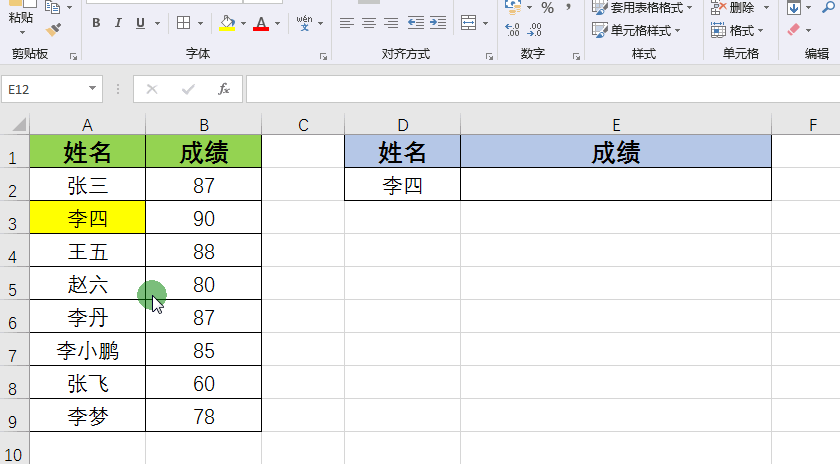
五、SUMIF函数统计姓名不为空的成绩总和
例子:求下面表格中姓名不为空对应的成绩总和,公式该怎么写?
具体操作步骤:在D2单元格中(或选中D2单元格,在编辑栏中输入)输入“=SUMIF(A2:A9,"<>",B2:B9)”-- 按回车键即可。
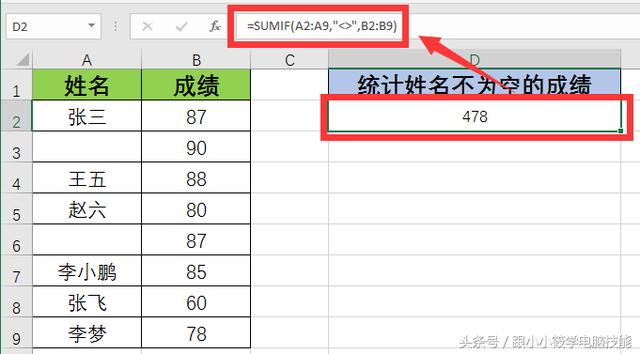
演示动图。

六、SUMIF函数实现隔列汇总
例子:求下面表格中2、3月各科成绩总和,公式该怎么写?
具体操作步骤:在I3单元格中(或选中I3单元格,在编辑栏中输入)输入“=SUMIF($B$2:$G$2,I$2,$B3:$G3)”-- 按回车键即可 -- 鼠标移到I3单元格右下角出现实心‘+’符号,往右往下填充,每个人的各科成绩总和都可以汇总出来了。
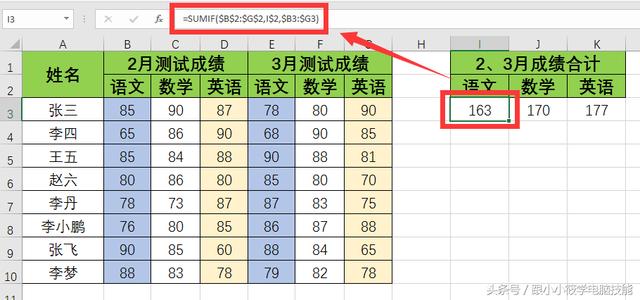
演示动图。
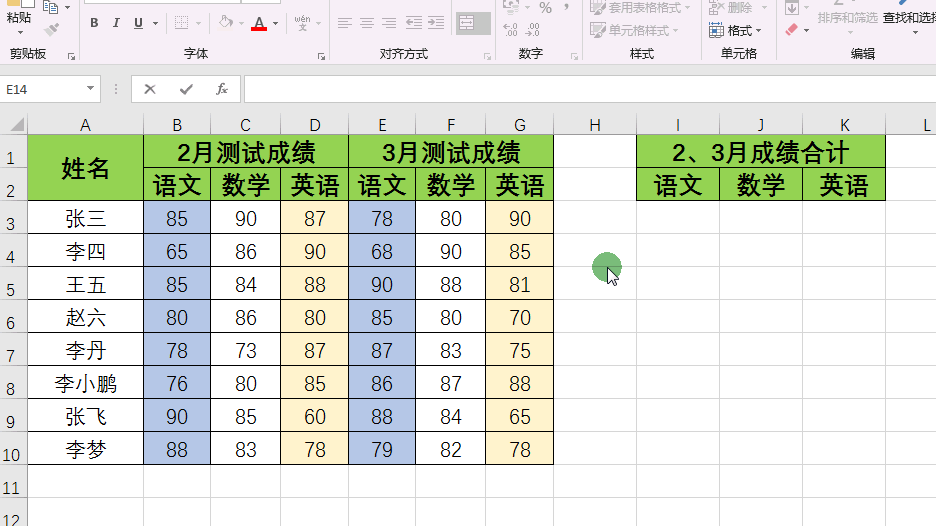
七、SUMIF函数查找引用
一说到查找引用,可能很多人觉得,查找引用不是用VLOOKUP函数或者INDEX+MATCH函数吗?是这样没错,但是什么时候可以用SUMIF函数替代呢?当求和区域符合条件的数值只有一个时,求和得到的结果就是数值本身,因此可以借助SUMIF函数来实现查找引用。
例子:匹配下面表格中姓名为“张三”的语文、数学、英语成绩。
具体操作步骤:在G3单元格中(或选中G3单元格,在编辑栏中输入)输入“=SUMIF($A$3:$A$10,$F3,B$3:D$10)”-- 按回车键即可 -- 鼠标移到G3单元格右下角出现实心‘+’符号,往右往下填充,每个人的各科成绩总和都可以匹配出来了。

演示动图。

八、SUMIF函数不计算错误值
例子:在下面表格中计算语文成绩总和。
具体操作步骤:在D2单元格中(或选中D2单元格,在编辑栏中输入)输入“=SUMIF(B2:B9,"<9e307",B2:B9)”-- 按回车键即可。
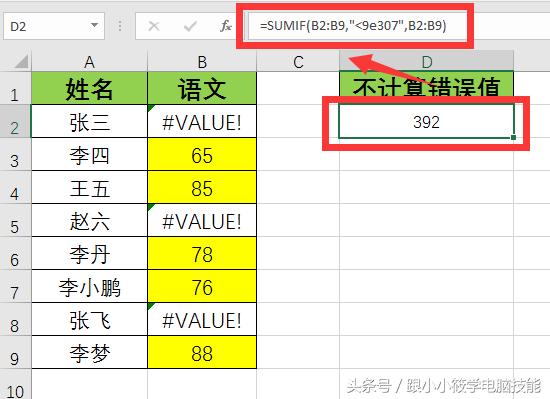
注意:公式中第二个参数用到的“9e307”是科学记数法表示的9*10^307,是接近Excel允许键入的最大数值9.99999999999999E+307的一个数,在这里表示对小于最大值9e07的数据进行求和,也就是对“数值”单元格进行求和。
演示动图。
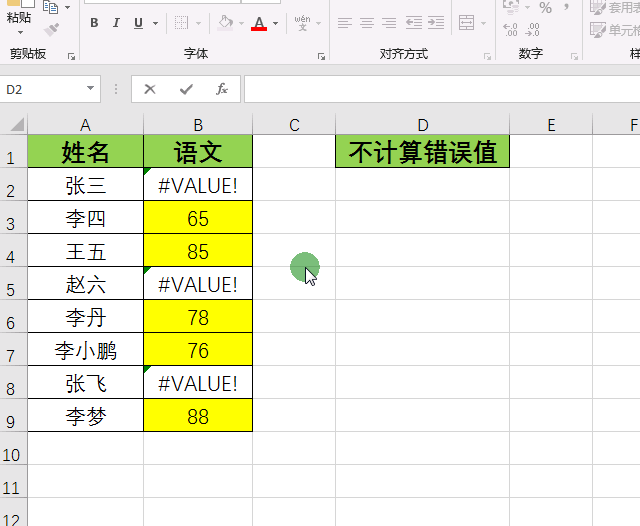
SUMIF函数跟大家说到这,如果大家有更好的建议或问题,欢迎大家在评论区畅所欲言!
本文已取的原作者授权 禁止转载 原文链接为https://www.toutiao.com/item/6600623815015793160/





